Záložka Office: Jak zálohovat nastavení skupiny na kartě Office?
Pokud víte, jak rychle otevřít nebo zavřít skupinu dokumentů nebo souborů na kartách Office Oblíbené Tato funkce zlepší vaši efektivitu práce. Pokud chcete vědět, jak používat Oblíbené funkce, přečtěte si prosím tento dokument. Z tohoto článku se dozvíte, jak zálohovat a obnovit nastavení skupiny pomocí karty Office.
Nastavení skupiny záloh na kartě Office
Importujte nastavení skupiny na kartě Office
Nastavení skupiny záloh na kartě Office
Pokud jste pro správu dokumentů nebo souborů na kartě Office vytvořili a používali mnoho skupin, můžete před upgradem na nejnovější verzi rychle zálohovat všechny skupiny nebo přenést software do nového počítače. Skupiny můžete zálohovat následujícím způsobem:
1. cvaknutí Karta Office > Zálohování > Exportovat oblíbené položky aplikace Word / Exportovat oblíbené položky sady Office, viz screenshot:

Poznámka: V sadě Office 2003 klikněte pravým tlačítkem na kartu a poté klikněte na Oblíbené položky> Zálohování> Exportovat oblíbené Word / Exportovat oblíbené Office, viz screenshot:

2. Po kliknutí Exportujte oblíbené Word příkaz, zobrazí okno, jak je znázorněno na následujícím snímku obrazovky.
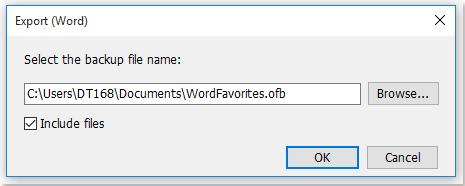
Tip: Pokud potřebujete přenést zálohu skupiny do nového počítače, zkontrolujte to Zahrnout soubory volba. Pokud je tato možnost zaškrtnutá, exportuje všechny dokumenty nebo soubory v záloze, takže tyto dokumenty nebo soubory nemusíte ručně přesouvat do nového počítače. Musíte pouze importovat zálohu skupiny do nového počítače pomocí karty Office.
Importujte nastavení skupiny na kartě Office
Pokud jste exportovali nastavení skupiny, můžete jej rychle importovat následujícím způsobem:
1. cvaknutí Karta Office > Zálohování > Importovat oblíbené položky, viz screenshot:
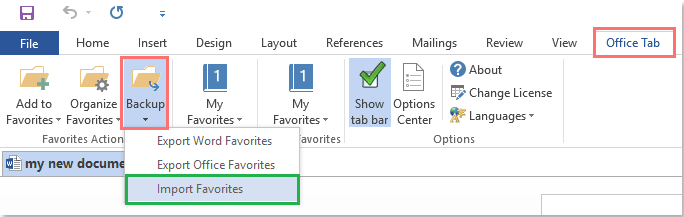
Poznámka: V sadě Office 2003 klikněte pravým tlačítkem na kartu a poté klikněte na Oblíbené> Importovat oblíbené, viz screenshot:

2. Po kliknutí Importovat oblíbené položky příkaz, vyskakuje diglogové pole, klikněte prosím Procházet tlačítko pro výběr záložního souboru, viz screenshot:
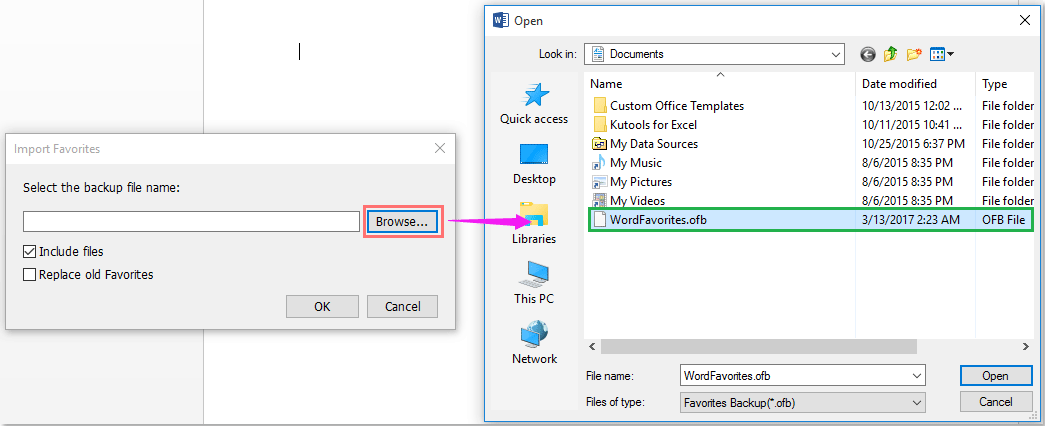
Tip: Pokud jste exportovali skupinu obsahující dokument nebo soubory, zkontrolujte to Zahrnuje soubory možnost importovat tyto dokumenty nebo soubory těchto skupin.
3. Pak klikněte na tlačítko OK tlačítko, ve vyskakovacím okně Karta Office dialogové okno, vyberte jednu možnost podle potřeby, viz screenshot:

Poznámka: Pokud dokumenty nebo soubory již existují ve stejném umístění souborů v počítači, musíte se rozhodnout, zda chcete importovat a nahradit existující dokumenty nebo soubory jejich importem ze zálohy.
Používání karet v aplikacích Microsoft Office, jako jsou Firefox, Chrome a IE 10!
